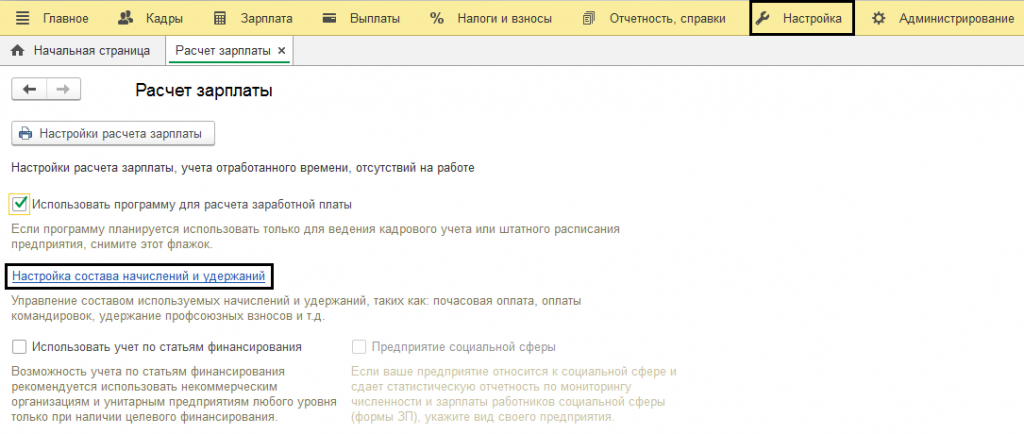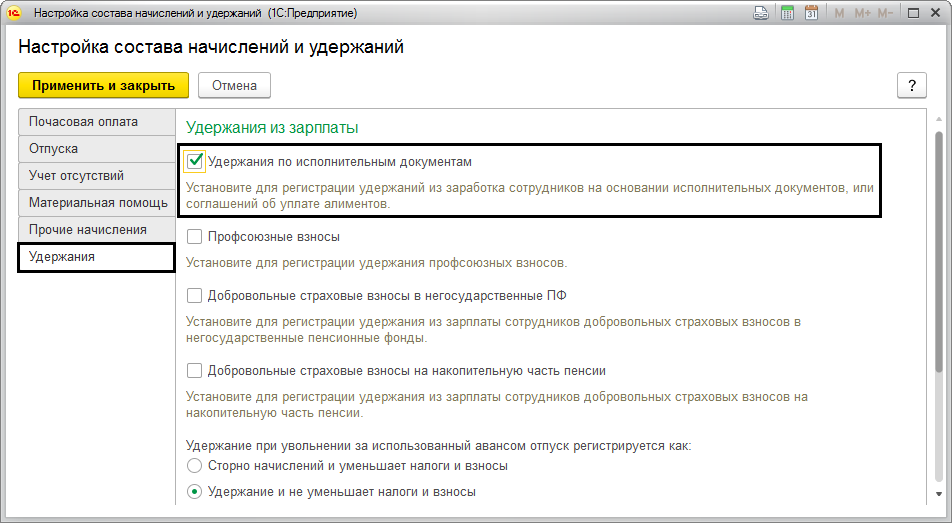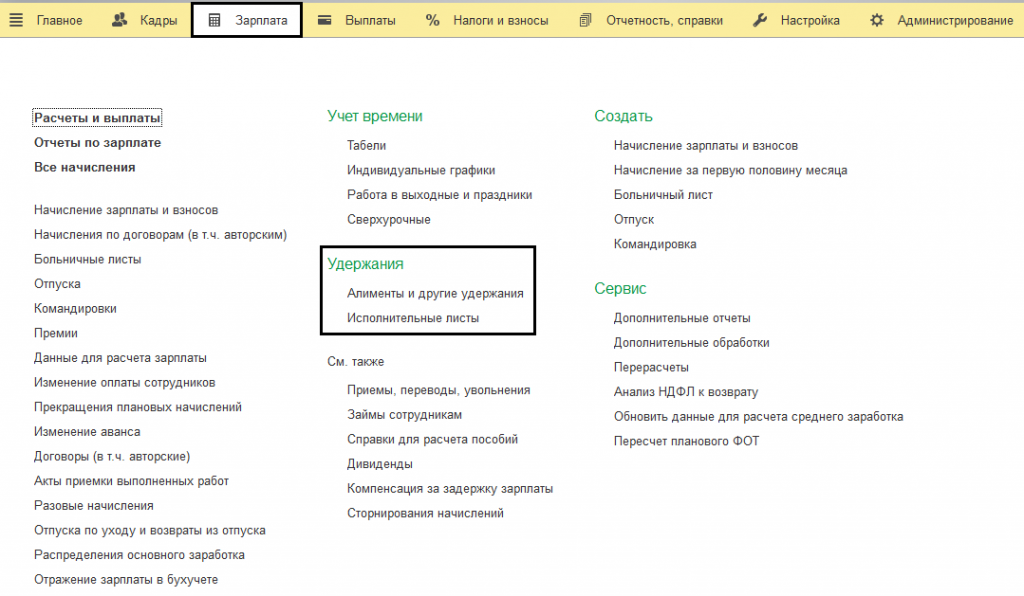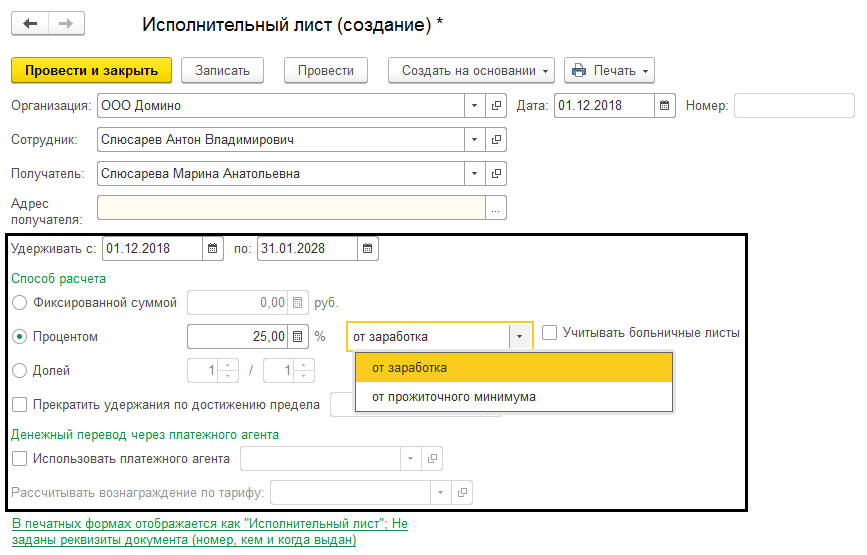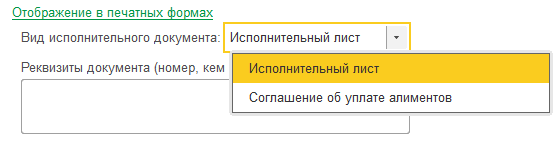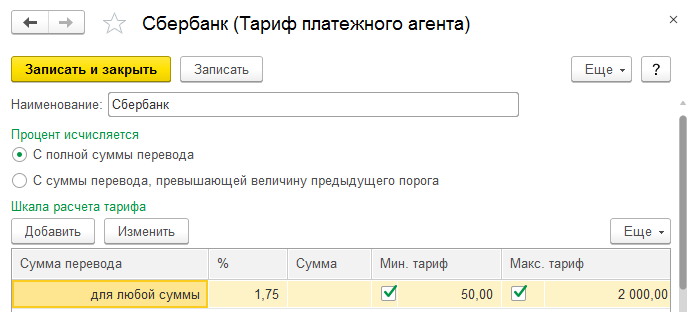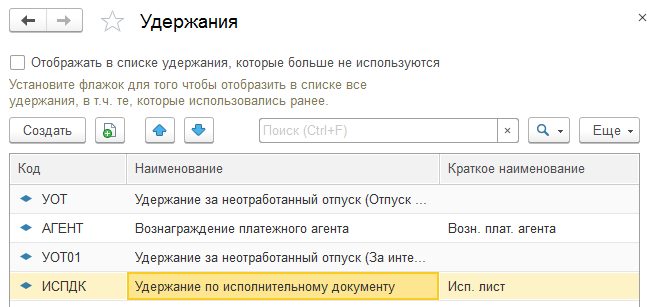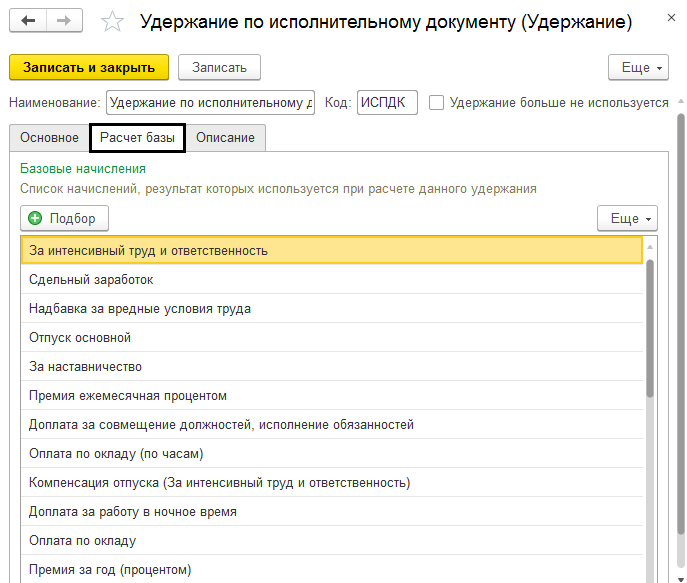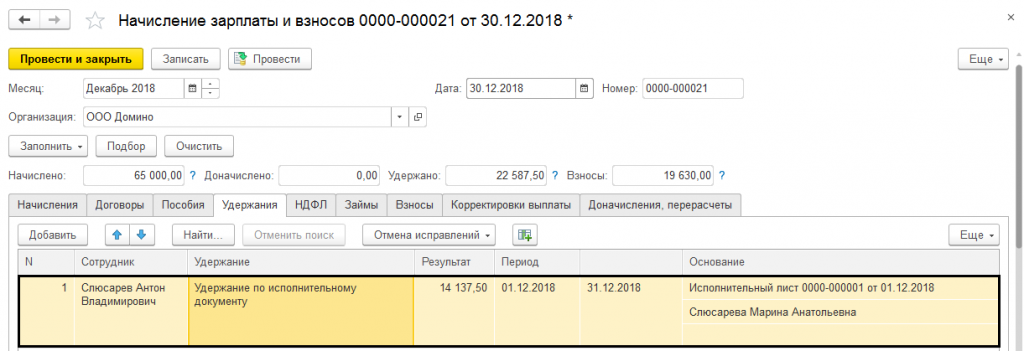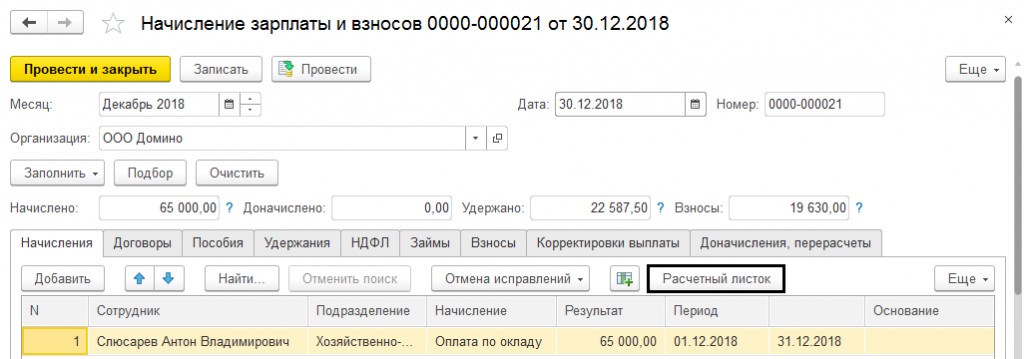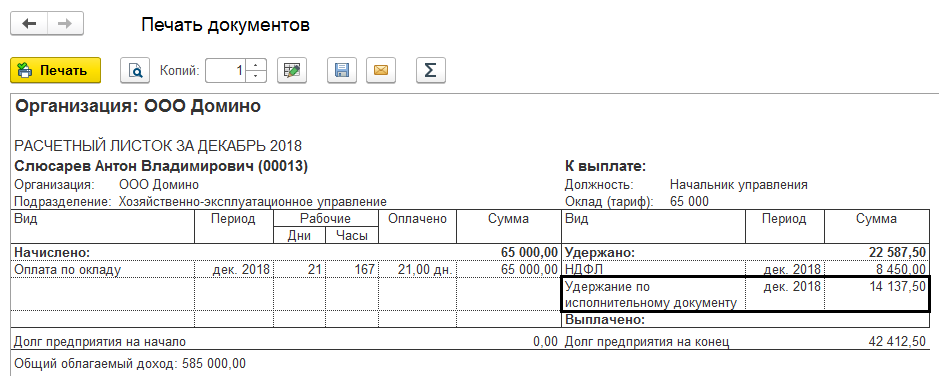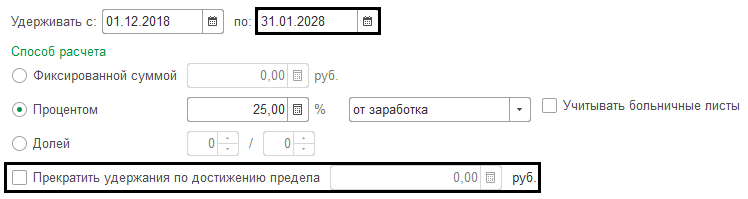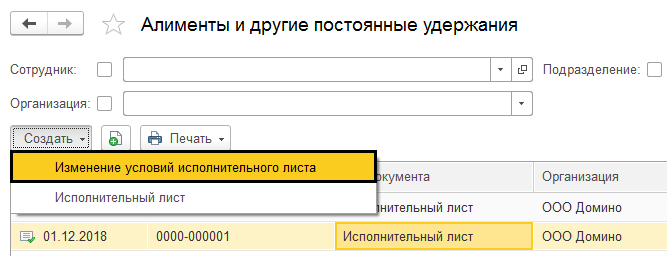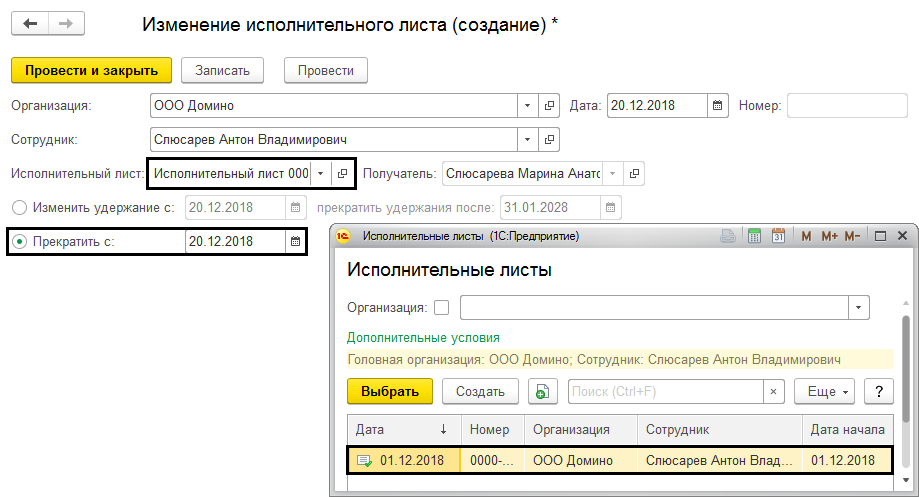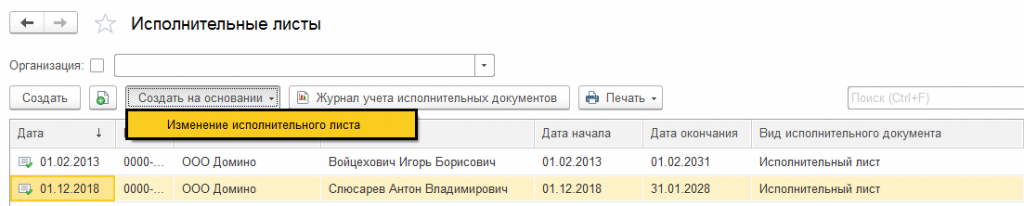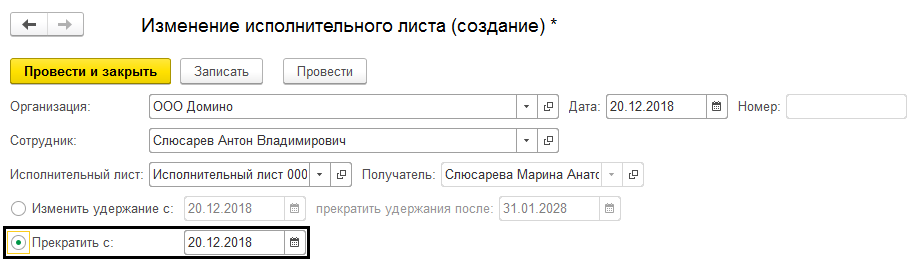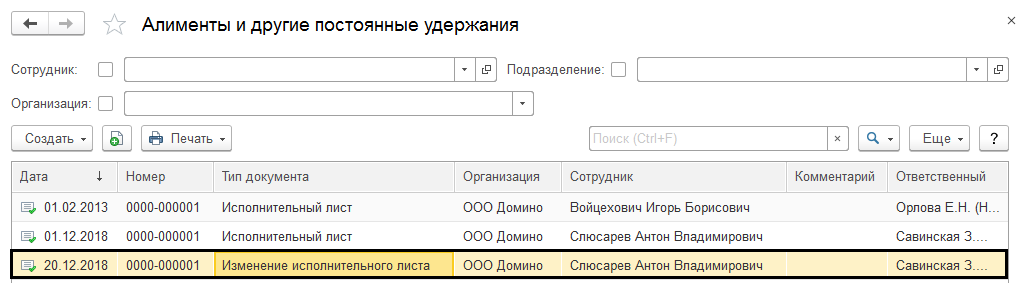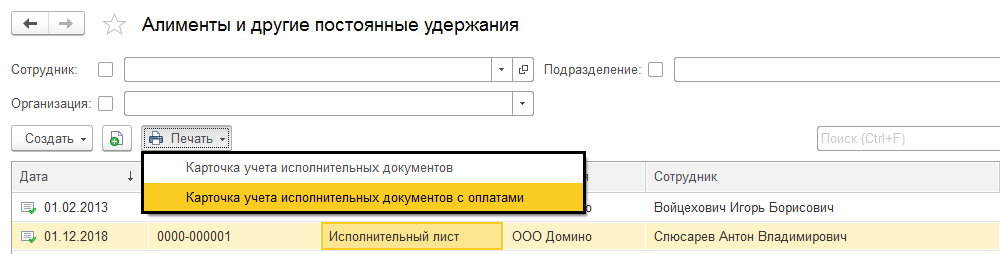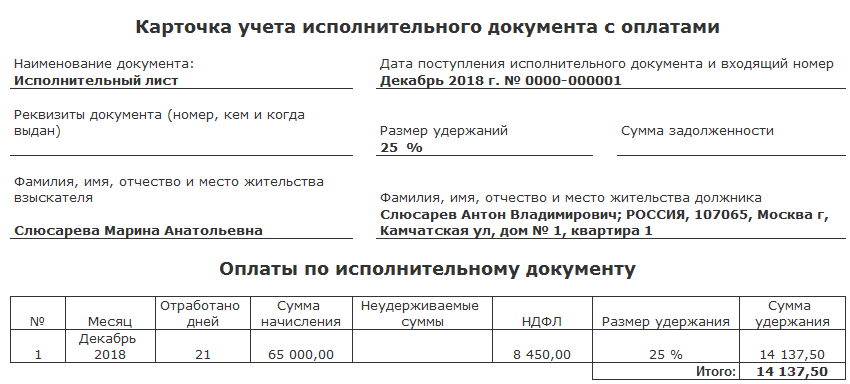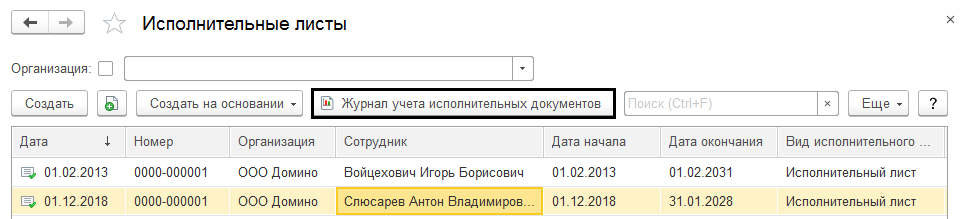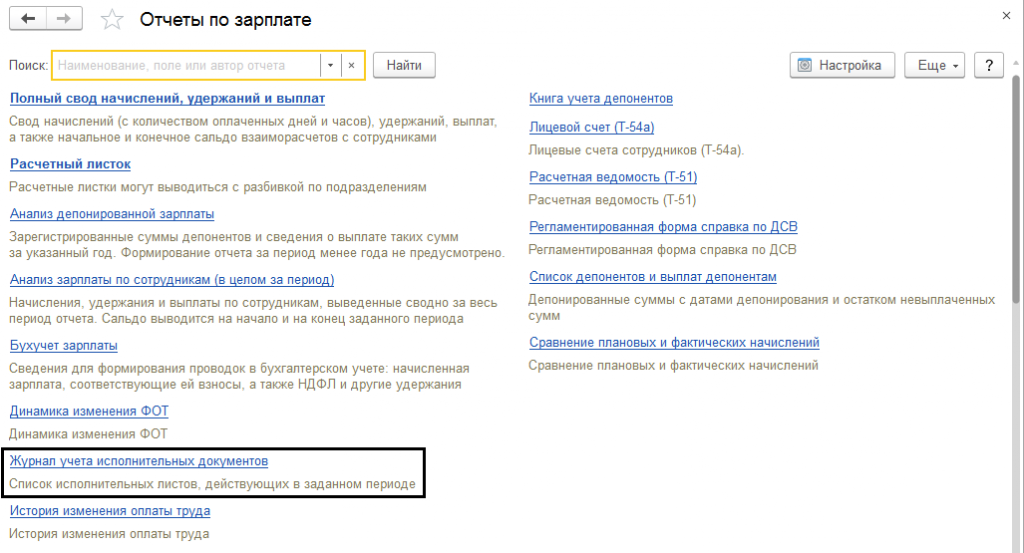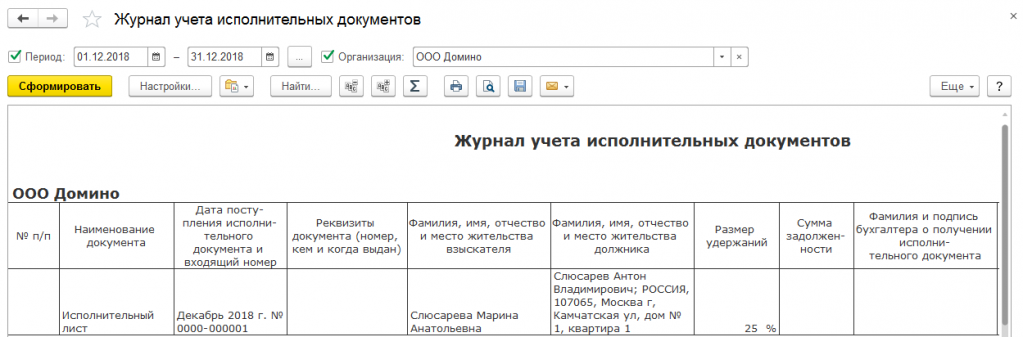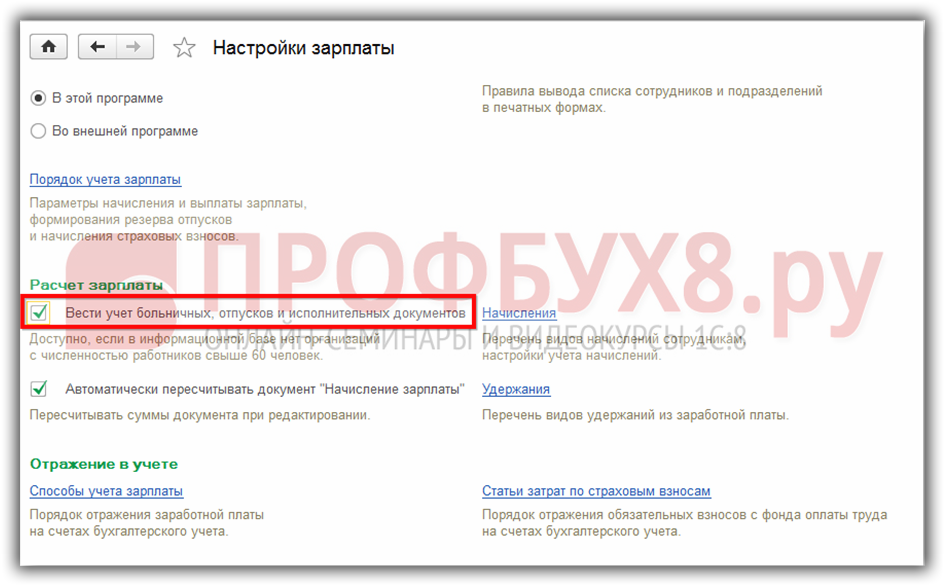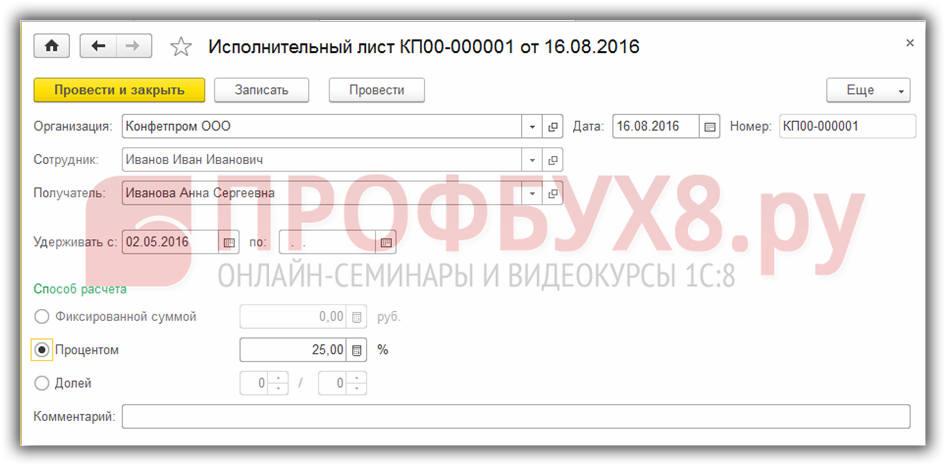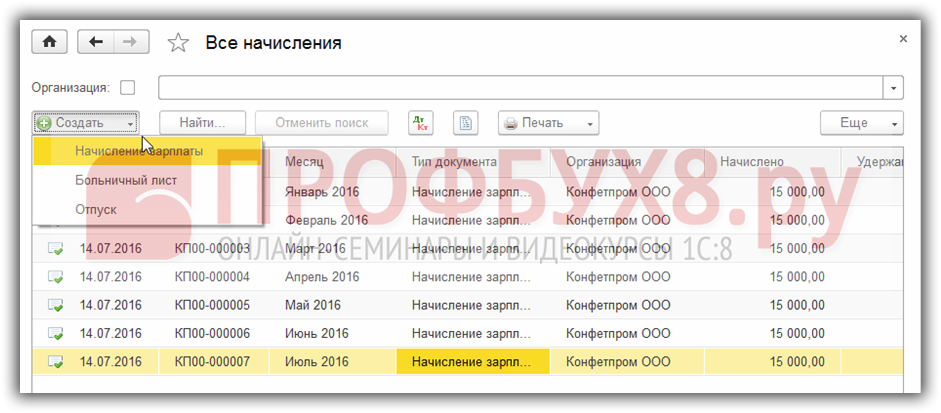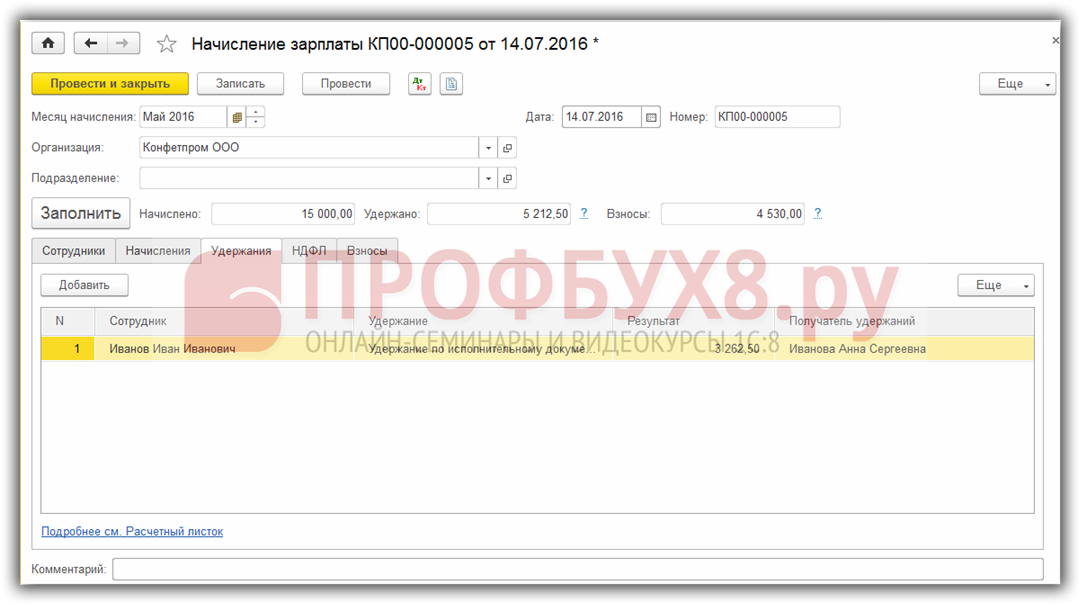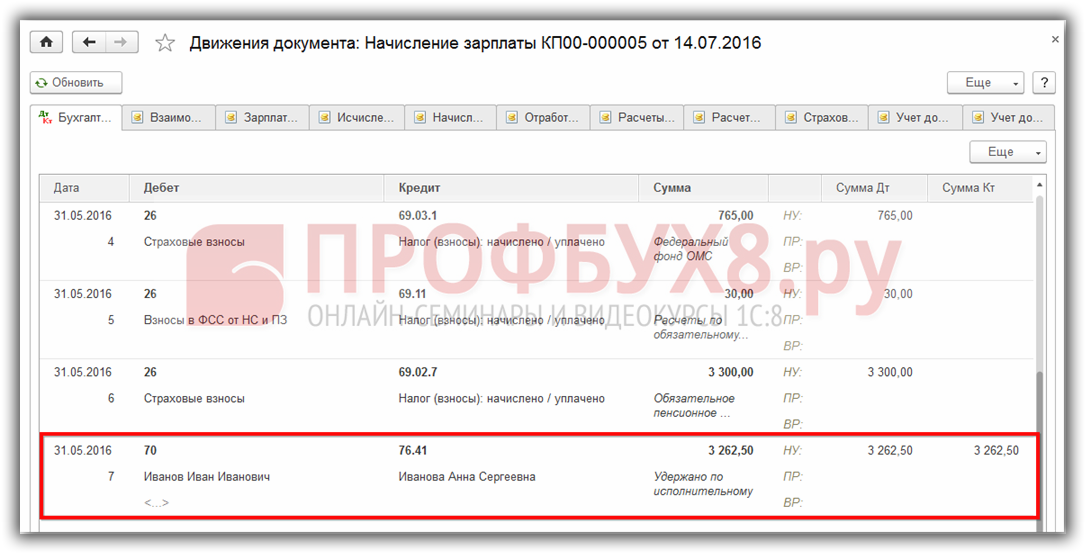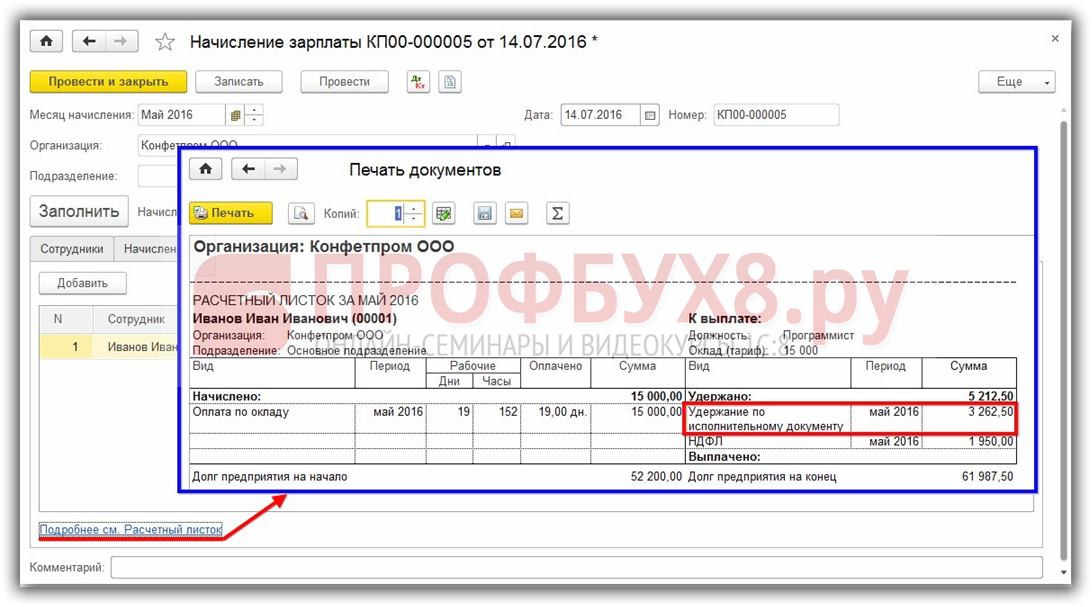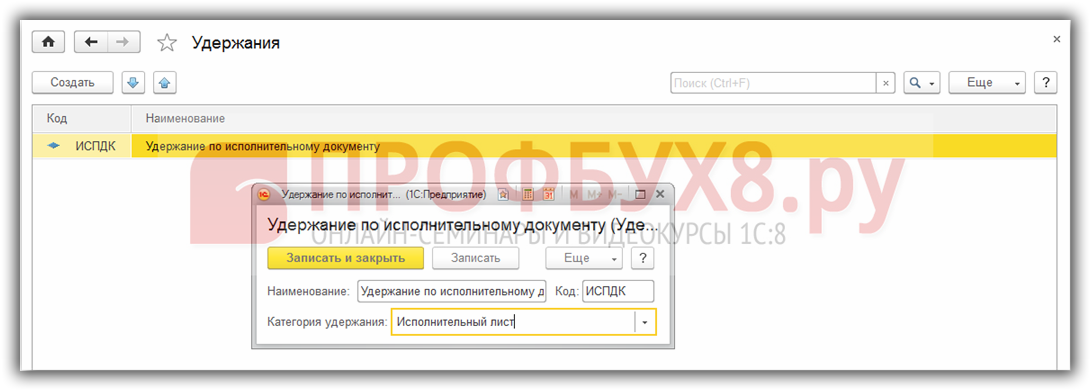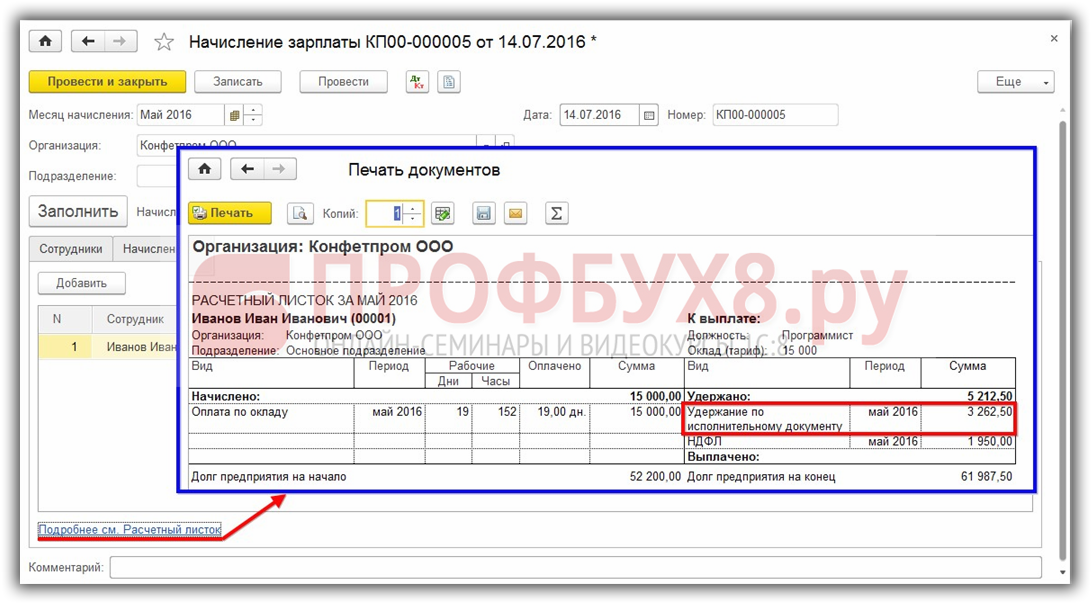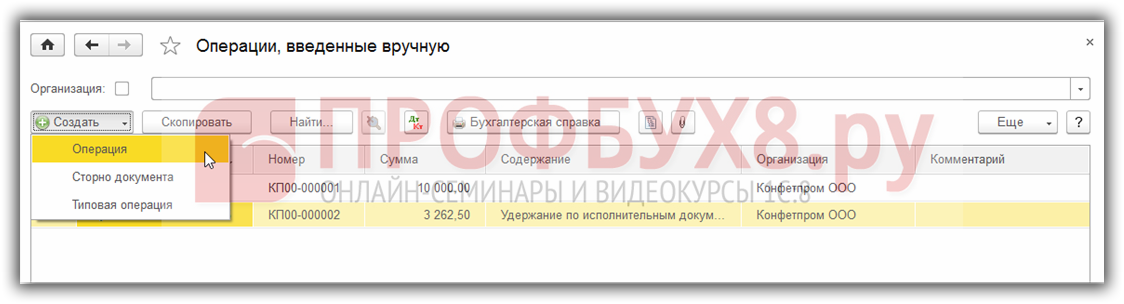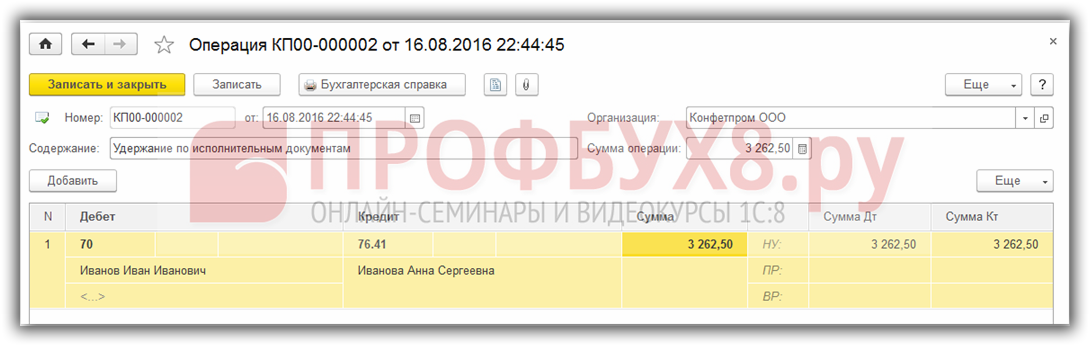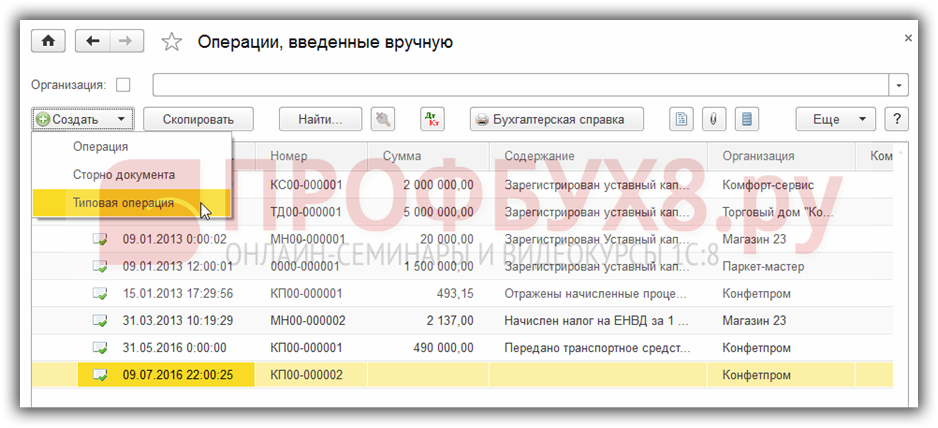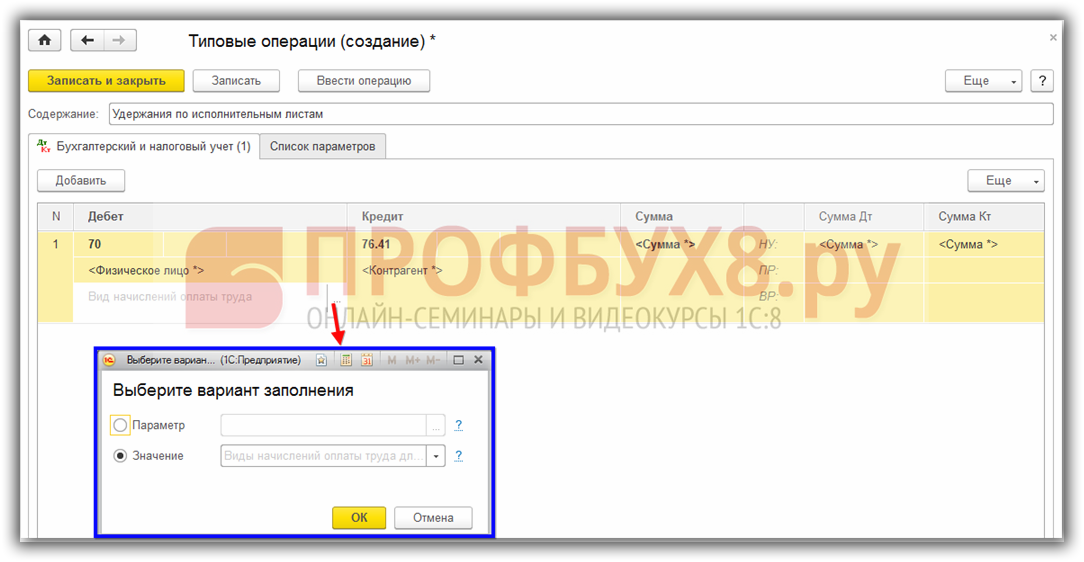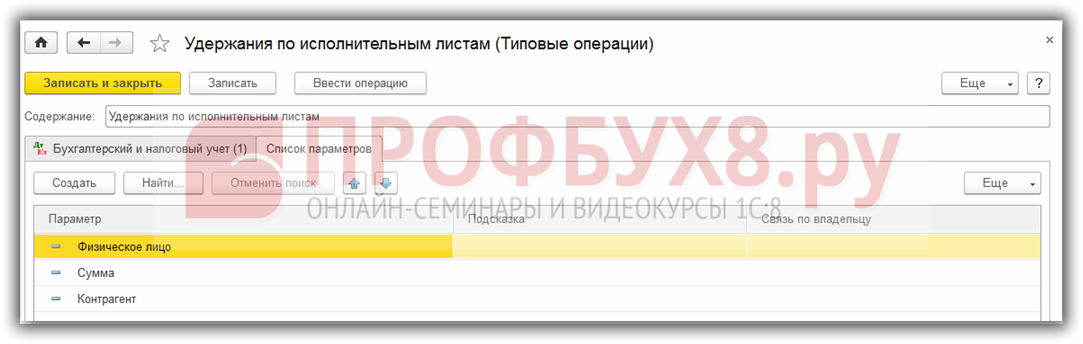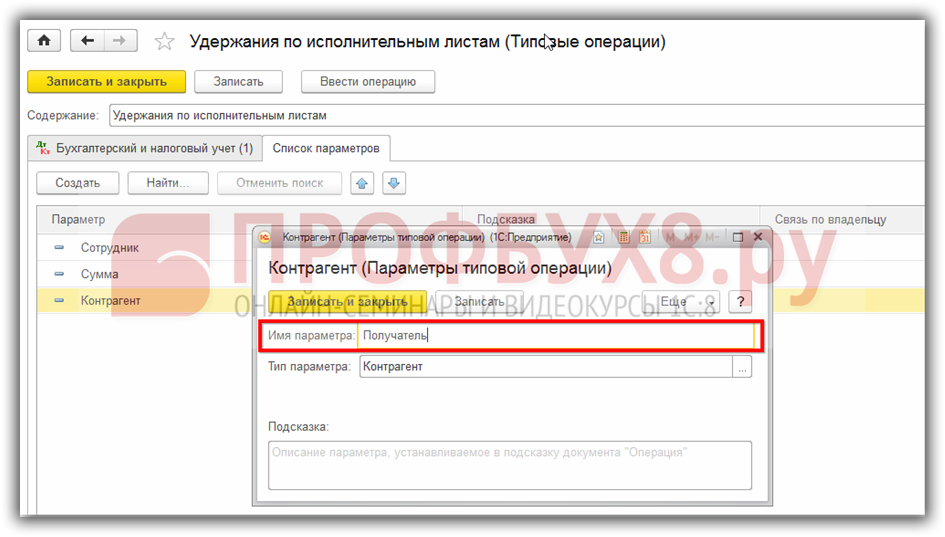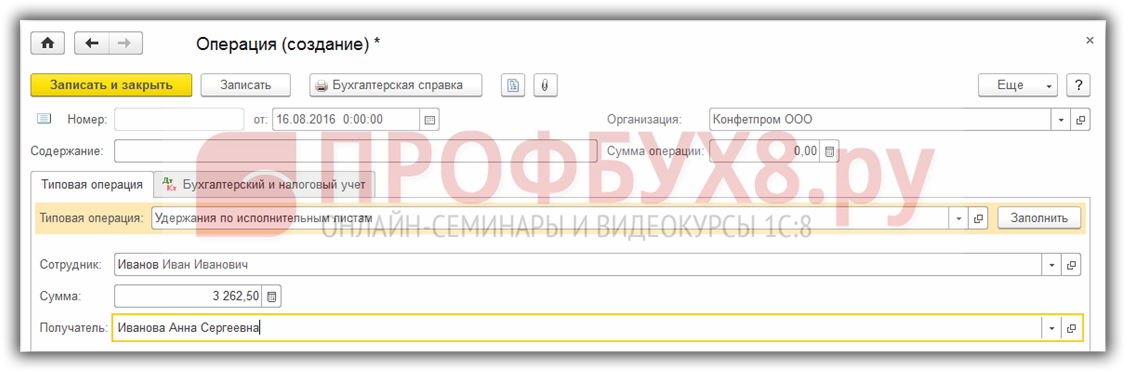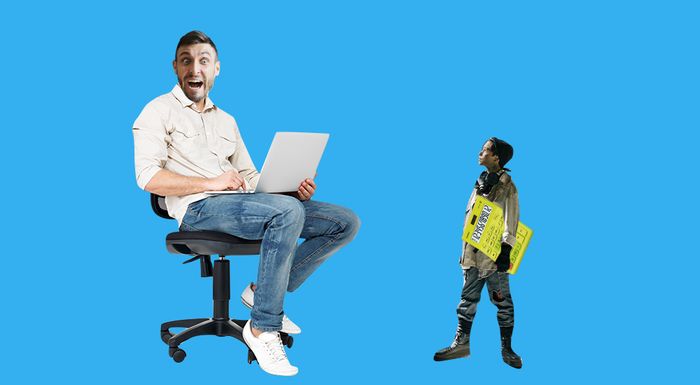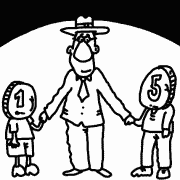как сделать возможным автоматический учет исполнительных документов в программе
Исполнительные листы в 1С
Бухгалтерской службе компании приходится иметь дело с исполнительными листами. Административные штрафы, алименты, налоговые недоимки. По решению суда денежные взыскания с работников направляются на их заработную плату. Рассмотрим, как работать с исполнительным листом в программе «1С:Зарплата и управление персоналом 8».
Возможности настройки программы и порядок осуществления расчетов
Для начала работы с исполнительным документом переходите в меню «Настройки-Расчет зарплаты». Далее, необходимо совершить переход по активной гиперссылке «Настройка состава начислений и удержаний».
Во вкладке «Удержания из зарплаты» поставьте галочку для регистрации начала удержаний из зарплаты работника в пункте «Удержания по исполнительным документам».
Настройка программы часто вызывает затруднения, поэтому обращайтесь к нашим специалистам за помощью.
Как провести исполнительный лист в 1С:ЗУП
Работу с исполнительным листом можно начать в любом журнале. Из опций меню нужно выбрать пункт «Создать». Откроется меню, которое необходимо заполнить, используя сведения из исполнительного документа или соглашения об алиментах.
Следующие данные обязательно вводятся в журнал:
Способ расчета представляет собой фиксированную сумму или определенный процент от заработной платы. Выплаты автоматически останавливаются, когда они достигают определенной суммы. Эта функция активируется вкладкой «Прекратить удержания по достижению предела».
Программой предусмотрена возможность использовать для взыскания платежного агента. Для этого необходимо активировать пункт галочкой, выбрать из списка название агента и указать тариф за его услуги (например, комиссия банка за перевод денег).
Корректно заполнив данные, сохраняем документ, нажав кнопку «Провести и закрыть». Обращайте внимание, что расчет удержания происходит из базы, настройку которой проводили в меню «Настройки-Удержания».
Документ содержит информацию о виде начислений работнику, с которых будет списываться сумма удержаний из исполнительного листа. Если на предприятии существуют дополнительные выплаты, их необходимо внести для расчета в базу кнопкой «Подбор».
После внесения данных, программа будет проводить удержания по исполнительному листу автоматически. Информацию о произведенных удержаниях в рамках исполнительного листа можно проконтролировать во вкладке«Удержания».
Пробуем создать расчетный лист по сотруднику компании в «Начислениях».
Как видно из рисунка, в карточке отражена сумма удержания.
Как закрывается исполнительный документ в 1С
Исполнительный документ может содержать дату окончания своего действия или сумму, удержание которой завершает действие исполнительного листа. Установленная функция в программе, автоматически прекращает удержания из заработной платы сотрудника.
В случае, если в программе не устанавливалась дата прекращения действия исполнительного документа или сроки его действия изменились, лист можно закрыть или изменить вручную. В журнале «Алименты и другие постоянные удержания» вносится изменения в пункт «Изменения условий..».
В поле нужно выбрать работника компании, в дело которого нужно внести изменения. Выбираем первоначальный лист, переводим на пункт «Прекратить с:», и меняем дату.
Заполнение полей документа происходит автоматически, данные переносятся из указанного документа. Необходимо только скорректировать информацию об исполнительном листе.
Этот документ будет находиться в журнале «Алименты и другие постоянные удержания».
Отчет по исполнительным листам
Распечатать из журнала «Алименты и другие постоянные удержания» можно 2 учетные карточки.
Доступна печать «Журнала учета исполнительных листов».
Аналогичная форма доступна по гиперссылке из вкладки «Главное-Отчеты по зарплате».
Можно распечатать информацию по исполнительным листам за определенный период.
Бухгалтерские работники несут ответственность за полноту взыскания по исполнительному листу, выданному по решению суда. 1С:ЗУП помогает избежать ошибок при обработке исполнительных документов.
Остались вопросы или нужна помощь в настройке программы? Закажите бесплатную консультацию наших специалистов!
Исполнительные листы в 1С 8.3 Бухгалтерия
В программе 1С 8.3 Бухгалтерия 3.0 ведётся упрощённый вариант учёта зарплаты, поэтому здесь предусмотрено два метода учёта исполнительных листов: автоматически либо вручную. Рассмотрим их подробнее.
Подробнее как удержать алименты в 1с 8.3 Бухгалтерия смотрите в онлайн-курсе: «Бухгалтерский и налоговый учет в 1С:Бухгалтерия 8 ред. 3 от А до Я»
Важно! В 1С 8.3 Бухгалтерия возможен только один вариант расчёта удержания по исполнительным листам.
Автоматический учёт исполнительных листов в 1С 8.3 Бухгалтерия
Данный функционал реализован для небольших организаций, до 60 человек. Используются простые формы учёта:
Шаг 1. Настройка для учёта исполнительных листов
В пункте Зарплата и кадры – Настройки зарплаты установить галочку Вести учёт больничных, отпусков и исполнительных документов:
Важно! В 1С 8.3 Бухгалтерия вести учёт больничных, отпусков и исполнительных документов доступно только, если численность сотрудников не превышает 60 человек для каждой организации.
Как сделать общие и индивидуальные настройки учета зарплаты для информационной базы 1С 8.3 Бухгалтерия рассмотрено в следующей статье.
Шаг 2. Регистрация исполнительного листа
В 1С 8.3 Бухгалтерия исполнительный лист регистрируется одноименным документом: пункт Зарплата и кадры – Исполнительные листы.
Рассмотрим заполнение документа Исполнительный лист:
Шаг 3. Расчёт удержания
Удержание по исполнительному листу в 1С 8.3 Бухгалтерия производится автоматически при заполнении документа Начисление зарплаты. Для этого необходимо перейти в пункт Зарплата и кадры – Все начисления – Создать – Начисление зарплаты:
Заполнение документа Начисление зарплаты:
При проведении документа в проводках также отражается удержания по исполнительному листу.
Важно! Если сумма начислений корректируется во вкладке Начисление, то пересчитать и откорректировать сумму удержания в 1С 8.3 Бухгалтерия необходимо самостоятельно.
На вкладке Сотрудники удержания по исполнительным документам отражается в колонке Прочее:
Подробнее о заполнении документа Начисление зарплаты в 1С 8.3 Бухгалтерия читайте в нашей статье.
В данном варианте автоматически формируются проводки по удержанию алиментов в 1С 8.3 Бухгалтерия:
В расчётном листке удержание отражено в разделе Удержано:
Ручной учёт исполнительных листов в 1С 8.3 Бухгалтерия
Используется, если в базе 1С 8.3 Бухгалтерия есть хотя бы одна организация с численностью свыше 60 сотрудников.
Шаг 1. Настройка при ручном учете исполнительных листов
Для настройки расчёта в бухгалтерской программе необходимо перейти в пункт Зарплата и кадры – Настройка зарплаты – Удержания. Нужно проверить: должно быть удержание с категорией удержания Исполнительный лист:
Шаг 2. Расчёт удержания по исполнительным листам в начислении зарплаты
В документе Начисление зарплаты: пункт Зарплата и кадры – Все начисления – Создать – Начисление зарплаты, на закладке Удержания указать вручную вид расчёта – По исполнительному листу. Установить сумму удержания:
В расчётном листке удержание отражено в разделе Удержано:
Важно! Необходимо учитывать, что при проведении документа в 1С 8.3 Бухгалтерия, проводки по данному удержанию не отражаются.
Шаг 3. Регистрация проводок удержания по исполнительным листам
Для отражения проводок удержания по исполнительному листу необходимо создать бухгалтерскую справку документом Операция: пункт Операции – Операции, введённые вручную:
В документе следует указать необходимую проводку Дт 70 Кт 76.41 и указать аналитику:
Важно! При отражении расходов на перевод алиментов, в 1С 8.3 необходимо аналогично отразить проводки и удержание по перечислению денежных средств.
Шаг 4. Создание типовой операции для удержаний по исполнительному листу
Для упрощения процесса ввода проводок, можно создать типовую операцию: пункт Операции – Операции, введённые вручную – нажимаем Создать – и выбираем Типовая Операция:
Если операция для перечисления алиментов не создана, то необходимо её создать. При дальнейшем вводе выбирать её из списка:
Для редактирования названия параметров, необходимо дважды нажать на параметр и поменять наименование в поле Имя параметра:
Редактирование прочих регистров по данной операции в 1С 8.3 Бухгалтерия не предусмотрено.
Шаг 5. Ввод типовой операции
При вводе типовой операции в 1С 8.3 Бухгалтерия необходимо указать:
Для заполнения операции необходимо воспользоваться командой Заполнить:
Исполнительные листы в 1С:ЗУП 8: как проводить
Посмотрим, как проводить исполнительные документы в «1С:Зарплата и управление персоналом». Это может быть соглашение об уплате алиментов, исполнительный лист, судебный акт.
Настройка программы
Чтобы «1С:Зарплата и управление персоналом 8» дала регистрировать удержания по исполнительным листам, первым делом зайдите в настройки программы (раздел «Настройка» — «Расчет зарплаты» — ссылка «Настройка состава начислений и удержаний»).
На закладке «Удержания» установите флажок «Удержания по исполнительным документам».
Программа автоматически создаст два новых вида удержаний:
1. «Удержание по исполнительному документу». Рассчитывается с учетом условий, которые указаны в исполнительном документе. Это способ расчета удержания, наличие предельного размера удержания, признак учета больничных пособий. При расчете учитывается заработок по начислениям, перечисленным на закладке «Расчет базы».
2. «Вознаграждение платежного агента». Имеется в виду оплата за перевод удержанных средств по почте или через банк. Рассчитывается в разрезе получателей с учетом действующего тарифа платежного агента, указанного в исполнительном документе.
Также в программе появится новый блок документов в разделе «Зарплата» — блок «Удержания» — документы «Алименты и другие удержания» и «Исполнительные листы».
Приемка исполнительных документов в «1С:ЗУП»
Чтобы привязать к сотруднику исполнительный документ, используем «Исполнительный лист» (раздел «Зарплата» — блок «Удержания» — документ «Исполнительные листы»).
Графы, обязательные к заполнению: «Сотрудник», «Получатель» и дата «Удерживать с». Также документ позволяет настроить:
По умолчанию в «1С:ЗУП» заложены два вида тарифа платежных агентов: «Почта России» и «Сбербанк». Любой другой тариф можно добавить самостоятельно в справочнике «Тарифы платежных агентов».
На одного сотрудника иногда приходится несколько удержаний по исполнительным листам одновременно. Сумма по ним может превышать законодательный предел удержаний с заработной платы. Для таких случаев в программе работает функция ограничения удержаний процентом от зарплаты (раздел «Настройка» — «Расчет зарплаты» — флажок «Ограничивать сумму удержаний процентом от заработной платы»). Данная настройка позволяет назначать каждому листку очередность взыскания в документе «Исполнительный лист».
Изменение или прекращение удержания
Чтобы в программе внести изменения в исполнительный лист, зайдите в сам документ и нажмите «Создать на основании» — «Изменение исполнительного листа». Заполняйте аналогично первичному документу. Исключение — настройка «Очередность взыскания», если ранее применяли флажок «Ограничивать сумму удержаний процентом от заработной платы».
Если по какой-то причине надо, чтобы программа прекратила удержания по исполнительным листам, создаем документ «Изменение исполнительного листа». Проставляем там настройку «Прекратить с». С указанной даты удержание неактуально.
Пример удержания по исполнительному листку
1.01.2021 организация получила от судебных приставов постановление: надо удержать с сотрудницы Милохиной К.С. по исполнительному листу в пользу Конюхова А.К. Получатель проживает в Ростове-на-Дону, ул. Седова, дом 14. Сумма удержания — фиксированная, 5000 руб. Период удержаний — с 1.01.2021 по 1.01.2025.
Отразим данную операцию в программе:
Проведенный исполнительный лист можно просмотреть в общем документе «Исполнительные листы» или в карточке сотрудника, по ссылке «Начисления и удержания».
Теперь сформируем документ «Начисление зарплаты и взносов» за январь 2021.
На закладке «Удержания» мы можем увидеть сумму, которую удержали с Милохиной К.С. документом «Исполнительный лист». То же увидим, сформировав расчетный листок по сотруднику (раздел «Зарплата» — ссылка «Отчеты по зарплате» — ссылка «Расчетный листок»).
Удерживать 5000 руб. программа будет с каждой зарплаты до 1.01.2025.
ВНИМАНИЕ!
1 декабря на «Клерке» стартует обучение на онлайн-курсе повышения квалификации для получения удостоверения, которое попадет в госреестр. Тема курса: управленческий учет.
Повышайте свою ценность как специалиста прямо на «Клерке». Подробнее
Расчеты по исполнительным листам в «1С:Зарплате и Управлении Персоналом 8»
Согласно пункту 4 Перечня начислений взыскание алиментов с доходов плательщика производится после удержания с этих доходов налогов в соответствии с налоговым законодательством, в частности, после удержания сумм НДФЛ. Напомним при этом, что если из дохода сотрудника-налогоплательщика по его распоряжению, по решению суда или иных органов производятся какие-либо удержания, то они не уменьшают налоговую базу по НДФЛ (п. 1 ст. 210 НК РФ).
Расчеты по исполнительным листам. Нормативное регулирование
Согласно пункту 4 Перечня начислений взыскание алиментов с доходов плательщика производится после удержания с этих доходов налогов в соответствии с налоговым законодательством, в частности, после удержания сумм НДФЛ. Напомним при этом, что если из дохода сотрудника-налогоплательщика по его распоряжению, по решению суда или иных органов производятся какие-либо удержания, то они не уменьшают налоговую базу по НДФЛ (п. 1 ст. 210 НК РФ).
Оформление исполнительного документа
Данные обо всех исполнительных документах, соглашениях об уплате алиментов, а также заявления работников о желании платить алименты регистрируются в программе «1С:Зарплата и Управление Персоналом 8» с помощью документа Исполнительный лист (см. рис. 1). После создания и проведения документа из его формы можно распечатать Карточку учета исполнительных документов.
В документе обязательно указывается организация, в которой оформлен плательщик и в которой зарегистрирован исполнительный документ. Если плательщик работает по совместительству еще в одной организации предприятия, в программе должен быть зарегистрирован еще один исполнительный лист.
Информация о дате начала действия исполнительного документа (поле Период с в форме документа) не является обязательной для корректной работы программы. Необходимыми являются данные о дате, с которой исполнительный документ начинает действовать в данной организации (поле Удерживать с). Эта дата может не совпадать с датой начала действия исполнительного документа (например, когда плательщик сменил место работы), но именно с этого момента программа регистрирует необходимость ежемесячно удерживать из зарплаты работника суммы по исполнительному листу.
Сведения о дате окончания действия исполнительного документа необходимы для того, чтобы в нужный момент прекратить удержания сумм из заработной платы работника. Программа позволит ввести документ Исполнительный лист без указания периода его действия, но в таком случае момент прекращения удержаний нужно будет отслеживать вручную. Очевидно, что если речь идет об исполнительном листе, действующем до выплаты долга, то дату окончания его действия указать невозможно. Но в этом и нет необходимости: программа автоматически прекратит удержания, как только работник полностью погасит указанную в документе сумму задолженности.
Значения реквизитов, расположенных в разделе Удержание, определяют алгоритм расчета сумм удержаний. Как уже говорилось, суммы по исполнительным документам могут рассчитываться как в долях к заработку, так и в твердой денежной сумме.
Указать применяемый для конкретного исполнительного документа способ расчета можно, выбрав одно из значений переключателя: Процентом от заработка; Фиксированной суммой.
Если выбрано значение Процентом от заработка, это означает, что ежемесячный размер удержания будет рассчитан как сумма всех начислений, входящих в базу удержания, за вычетом суммы НДФЛ, умноженная на величину процента, указанного в поле Размер и деленная на 100. Необходимо отметить, что размер удержания в этом случае задается именно процентом, а не долей от заработка, то есть, если по исполнительному листу нужно удержать четверть дохода, реквизиту Размер должно быть присвоено значение 25.
Если выбрано значение Фиксированной суммой, то из заработной платы работника ежемесячно будет удерживаться указанная в поле Размер сумма. Сумма указывается в валюте регламентированного учета.
Поле До выплаты предназначено для исполнительных документов, по которым плательщик погашает задолженность. В этом поле указывается сумма долга, которую необходимо погасить.
Следовательно, если работник является плательщиком по нескольким исполнительным документам, нужно по возможности указать в них размер удержания таким образом, чтобы суммарный процент удержаний не превысил допустимой величины.
Если суммы по исполнительному листу доставляются получателю с помощью почтового перевода, из заработка плательщика должна быть удержана стоимость такого перевода (почтовый сбор). Величина почтового сбора по исполнительному листу определяется в процентном выражении и задается в поле Почтовый сбор. Если поле Почтовый сбор заполнено, работнику при проведении документа Исполнительный лист назначается еще одно постоянное удержание Почтовый сбор. Сумма указанного удержания будет рассчитываться вместе с остальными плановыми удержаниями документом Начисление зарплаты.
Если удержание алиментов производится, в том числе, и с пособий по временной нетрудоспособности, в документе должен быть установлен флаг Учитывать больничные листы. В этом случае в базу для расчета суммы удержания будут попадать и суммы, начисленные по больничным листам.
В разделе Реквизиты исполнительного документа указывается вид исполнительного документа (исполнительный лист или соглашение об уплате алиментов) и орган, которым он был выдан. Эти данные используются в программе только для формирования отчета по исполнительным листам и карточки учета исполнительного листа.
В поле Получатель должен быть указан получатель сумм по исполнительному документу. Сведения обо всех получателях хранятся в справочнике Контрагенты, в котором для удобства использования может быть создана специальная папка, названная, например, Получатели по исполнительным листам.
Ввод данных о получателе алиментов
Адрес получателя алиментов указывается либо вручную, либо с помощью адресного классификатора. По умолчанию система предлагает ввести информацию о фактическом адресе, однако, как и всегда при работе с контактной информацией, пользователь имеет возможность создавать свои виды контактной информации, например, почтовый адрес или адрес по прописке.
Следует только отметить, что в отчет по исполнительным листам и карточку учета исполнительных листов может быть выведен только адрес, указанный как Фактический адрес контрагента.
Возможен вариант, когда получателю выплачиваются алименты в кассе предприятия. Для такого рода контрагентов также удобно завести «фиктивный» банковский счет, в котором в качестве номера, например, указать «касса». Такой прием позволит впоследствии отобрать из всех удержанных в расчетном периоде сумм те, которые должны быть выплачены через кассу.
Если для перечисления алиментов требуются паспортные данные получателей, их можно также ввести в поле Назначение платежа вместе с реквизитами банковского счета.
Расчет сумм удержаний по исполнительным документам
Для расчета сумм удержаний по исполнительным документам используются предопределенные виды расчетов из плана видов расчетов Удержания организаций:
При проведении документа Исполнительный лист в зависимости от значений реквизитов документа, расположенных в разделе Удержание, одно из указанных удержаний по исполнительному листу назначается работнику в качестве планового.
Также, в зависимости от заполнения реквизита Процент документа, работнику назначается в качестве планового удержания вид расчета Почтовый сбор по исполнительным листам.
Способы расчета для этих удержаний уже настроены и не могут быть изменены пользователем. На закладке Бухучет для каждого из упомянутых удержаний указывается способ отражения сумм удержания в бухгалтерском учете. По умолчанию для всех видов расчета выбрана проводка:
Дебет счета 70 «Расчеты с персоналом по оплате труда»
Кредит счета 76.41 «Расчеты по исполнительным документам работников»
Следует отметить, что с 30 августа 2008 года изменился состав списка базовых начислений для удержаний по исполнительным листам, поименованный в Перечне начислений (Постановление Правительства РФ от 15.08.2008 № 613). Для того, чтобы отразить законодательные изменения в программе, необходимо вручную отредактировать список базовых начислений каждого удержания.
Суммы удержаний по исполнительным документам и суммы почтовых сборов ежемесячно рассчитываются документом Начисление зарплаты. При заполнении документа на закладке Прочие удержания создаются строки для каждого зарегистрированного в программе действующего исполнительного листа и, при необходимости, почтового сбора по нему (см. рис. 4). В каждой строке закладки, соответствующей удержанию по исполнительному листу или почтовому сбору, автоматически указывается ссылка на документ Исполнительный лист, зарегистрировавший необходимость этих удержаний.
Удержания по исполнительным листам «до предела» автоматически прекращаются при полном погашении долга. Удержания по прочим исполнительным листам прекращаются автоматически либо в связи с прекращением срока действия исполнительного документа, либо в связи с увольнением работника.
Бухгалтерский учет удержаний
Отражение сумм удержаний по исполнительным документам в бухгалтерском учете производится в конце месяца с помощью документа Отражение зарплаты в регламентированном учете. Способ отражения для каждого вида удержания указывается в форме вида расчета. Если шаблон проводки в виде расчета не указан, суммы данного удержания в регламентированном учете отражены не будут.
Выплата по исполнительным листам
Для того чтобы суммы, удержанные из заработка плательщиков алиментов, успешно достигли своих получателей, бухгалтеру по расчету заработной платы необходимо предоставить в финансовый отдел бухгалтерии организации данные о том, кому, куда и на какую сумму нужно перечислить денежные средства.
Отчет по исполнительным листам
Всю информацию об удержанных суммах по исполнительным документам можно получить с помощью отчета Исполнительные листы (см. рис. 5). Кроме получения аналитической информации, отчет может быть также использован для передачи в финансовый отдел бухгалтерии данных о предстоящих выплатах алиментов.
С помощью такого отчета можно сформировать список получателей, которым суммы алиментов нужно перевести почтой, с указанием адреса, сумм переводов и почтовых сборов. Для этого в форме настройки отчета нужно на закладке Колонки отчета выбрать поля:
В то же время на закладке Отбор и сортировка необходимо добавить отбор Исполнительный документ. Процент почтового сбора с видом сравнения Не равно и нулевым значением (см. рис. 5).
Данный отчет также поможет собрать информацию обо всех алиментах, которые нужно выплатить через кассу. Если при вводе данных о контрагентах в качестве номера банковского счета для тех, кто получает алименты в кассе предприятия, было введено обозначение Касса, подобный отчет может быть сформирован при следующих настройках:
Для того, чтобы собрать информацию о предстоящих перечислениях алиментов через банк, необходимо на закладке Колонки выбрать поля Удержано по исполнительным листам, Получатель и Получатель. Основной банковский счет. Текст назначения. А на закладке Отбор и сортировка добавить отбор Получатель. Основной банковский счет. Номер счета с видом сравнения Не содержит и значением Касса и отбор Получатель. Основной банковский счет. Номер счета с видом сравнения Не равно и пустым значением.
Примечание:
* Подробнее о возможностях механизмов отбора и сортировки в «1С:Предприятии» читайте здесь.
Таким образом, отчет по исполнительным листам позволяет решать целый набор задач, включающий как анализ удержаний за сколь угодно глубокий период, так и взаимодействие с финансовым отделом бухгалтерии по предоставлению данных о перечислении алиментов.